javaWeb项目移植到服务器
1.服务器添加国内新源
sudo cp /etc/apt/sources.list /etc/apt/sources_init.list
sudo gedit /etc/apt/sources.list
sudo apt-get update
操作内容具体可以参看这篇博客博客链接
2.服务器安装java jdk
使用命令:
sudo apt-get install openjdk-8-jdk

安装完成之后查看java版本

3.下载tomcat 8.5.31 (与自己电脑的tomcat版本对应)
wget https://archive.apache.org/dist/tomcat/tomcat-8/v8.5.31/bin/apache-tomcat-8.5.31.tar.gz

sudo tar -xvzf apache-tomcat-8.5.31.tar.gz
解压
文件转移至usr/tomcat
ubuntu@VM-0-12-ubuntu:~$ cd /usr
ubuntu@VM-0-12-ubuntu:/usr$ ls
bin games include lib local sbin share src
ubuntu@VM-0-12-ubuntu:/usr$ sudo mkdir tomcat
ubuntu@VM-0-12-ubuntu:/usr$ ls
bin games include lib local sbin share src tomcat
创建tomcat文件夹之后,将之前解压的文件复制一份到/usr/tomcat
ubuntu@VM-0-12-ubuntu:/usr$ cd tomcat/
ubuntu@VM-0-12-ubuntu:/usr/tomcat$ sudo cp -r /home/ubuntu/apache-tomcat-8.5.31 /usr/tomcat/
ubuntu@VM-0-12-ubuntu:/usr/tomcat$ ls
apache-tomcat-8.5.31
执行tomcat文件
ubuntu@VM-0-12-ubuntu:/usr/tomcat/apache-tomcat-8.5.31$ cd bin/
bash: cd: bin/: Permission denied
我们在进入该文件下的bin目录时,我们发现,无法直接进入,提示权限不够,所以,我们直接切换到root用户
ubuntu@VM-0-12-ubuntu:/usr/tomcat/apache-tomcat-8.5.31$ sudo su
root@VM-0-12-ubuntu:/usr/tomcat/apache-tomcat-8.5.31# cd bin/
可以看到此时是可以的,接下里查看一下bin目录下的文件

执行如下命令,开启服务,
./startup.sh
我们则会看到提示:

提示已经启动成功。这时我们只需要在浏览器页面输入网址
,即可看到tomcat默认的网页,如下所示:

最后,如果想要关闭服务器的话,直接在服务器终端运行:
./shutdown.sh
4.安装mysql数据库(版本最好和之前的web项目一样)
在这之前我们可以先退出root用户,切换到ubuntu用户,使用命令:
su ubuntu
可以看到已经切换完毕,

接下来我们直接回到主目录,使用命令
cd ~
我们看到已经切换完毕。

在ubuntu上安装数据库话还是比较简单的,只需要下面三条命令:
sudo apt-get install mysql-server
sudo apt-get install mysql-client
sudo apt-get install libmysqlclient-dev
在安装过程中,只需要按照提示设置好密码即可。
在执行完成上边的三步之后,检验一下,是否真正安装成功,使用如下命令:
sudo netstat -tap |grep mysql
如果出现下图所示,即表示已经安装成功:

接下来让我们来打开我们的数据库,使用如下命令:
mysql -uroot -p
之后在输入密码以后即可成功访问数据库:

接下来进行一下数据库的常规操作,查看拥有的数据库名称。

5.将java Web项目打包成war包
由于我的项目是使用IDEA搞得,所以我在这里就直接用IDEA进行导包了,首先打开IDEA界面如下:

先创建一个explod
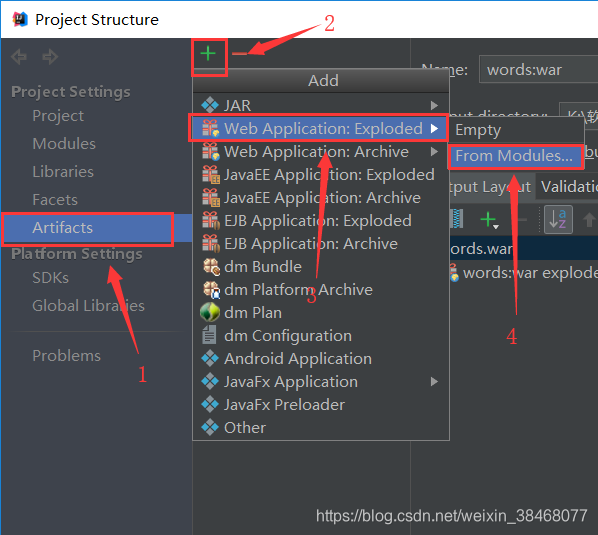 |
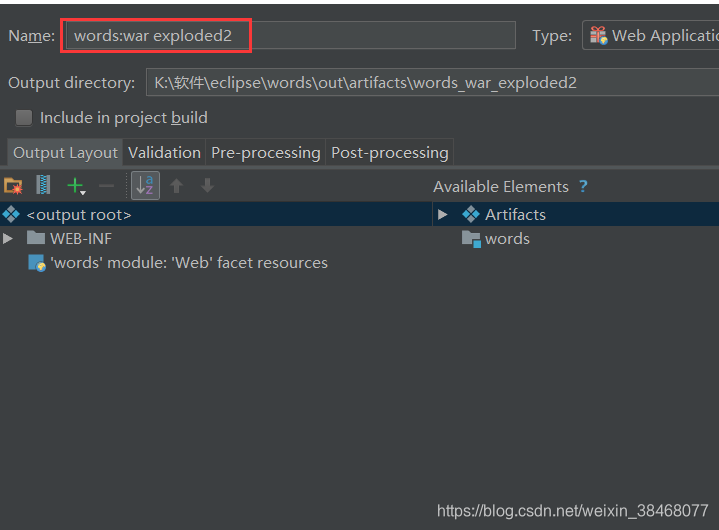 |
|---|
其实在完成之前的四步操作的话,是不用进行任何操作的,只需要点击两次OK即可。此刻,我们的explode已经创建完成。我们要做的就是记住这个explode的名字,就是上方红色标注的地方。
再创建一个archive
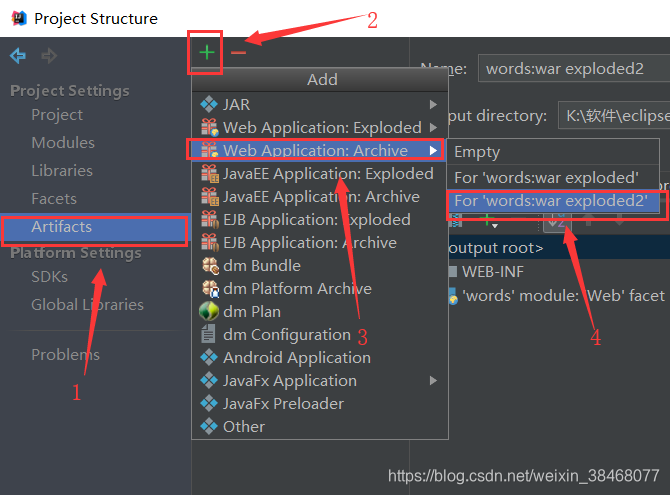 |
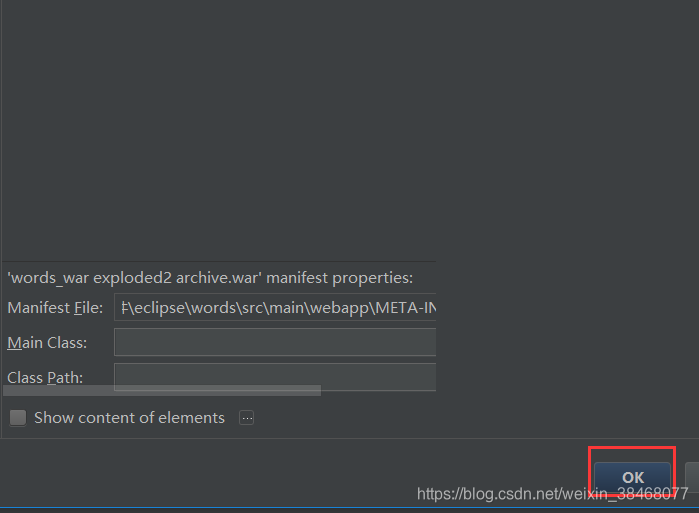 |
|---|
完成之后点击OK即可完成创建,接下来我们就要对其进行Build
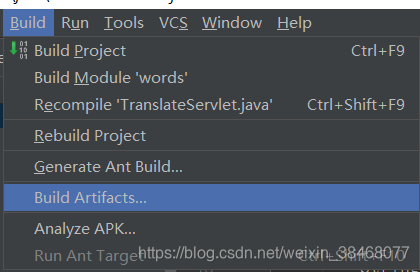 |
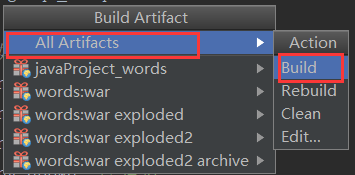 |
|---|
点击之后即可看见项目正在打包,而后我们便可以在对应的目录找到打包后的文件

此处我的文件位置为(每个人的位置都不一样,这个上边创建Archive的时候有设置输出路径):

好了到此,项目打包完成。
6.将本地数据库导入服务器数据库
6.1 将本地的数据库表格导出为sql
对于数据库表格的导出,由于我的电脑之前安装过mysql workbench(windows上的一个图形化管理工具),所以在这里我就使用其将本地的数据表格导出为sql文件。
 |
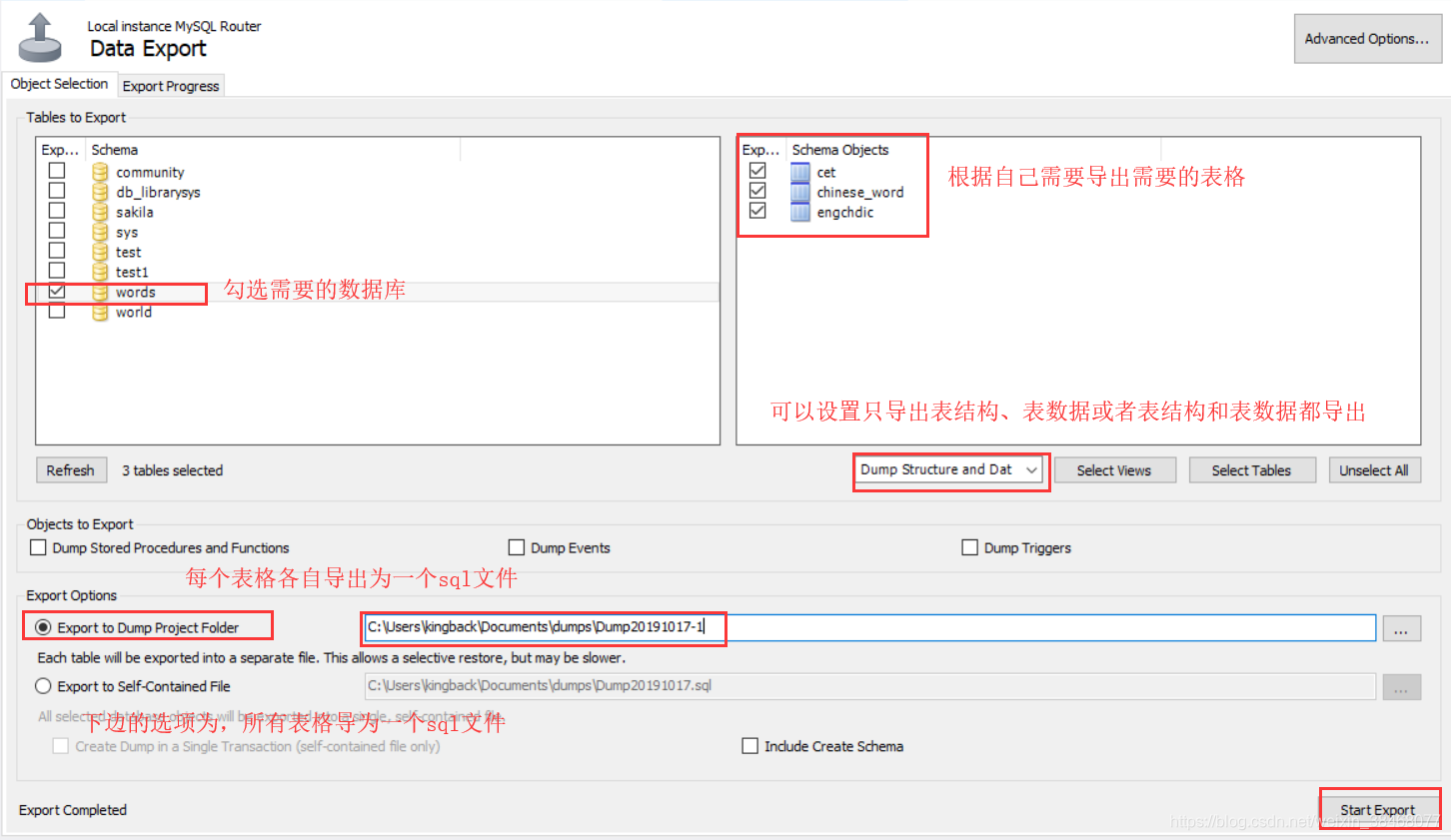 |
|---|
如上操作完毕之后则可以将数据库表格导出为sql文件,我们只需到指定文件夹下去寻找即可。
6.2 将sql文件导入到服务器的mysql数据库
本节使用之前搭建好的MobaXterm工具,只需将文件拖入即可在服务器端接收到。这里我们将这些sql文件都放在一个文件夹下:
ubuntu@VM-0-12-ubuntu:~$ mv words_cet.sql sql_documents/
ubuntu@VM-0-12-ubuntu:~$ mv words_chinese_word.sql sql_documents/
ubuntu@VM-0-12-ubuntu:~$ mv words_engchdic.sql sql_documents/
ubuntu@VM-0-12-ubuntu:~$ cd sql_documents/
ubuntu@VM-0-12-ubuntu:~/sql_documents$ ls
words_cet.sql words_chinese_word.sql words_engchdic.sql
ubuntu@VM-0-12-ubuntu:~/sql_documents$
打开mysql服务
mysql -uroot -p
此过程需要输入密码,完成之后如下所示:

然后分别执行如下命令
create database words;
use words;
创建一个数据库并且进入该数据库,然后再使用source 命令导入sql文件
mysql> source /home/ubuntu/sql_documents/words_cet.sql;
mysql> source /home/ubuntu/sql_documents/words_chinese_word.sql;
mysql> source /home/ubuntu/sql_documents/words_engchdic.sql;
执行之后可以看到如下结果:
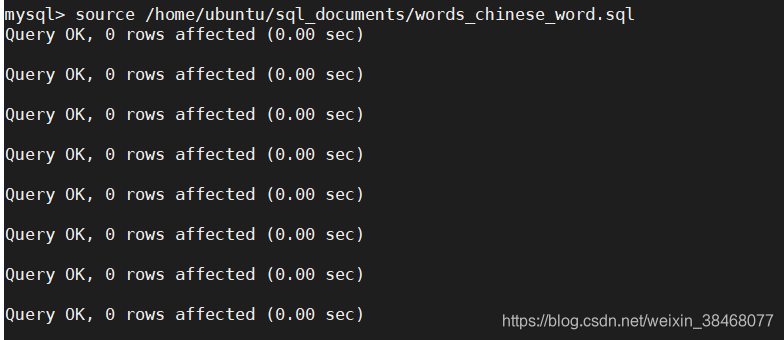 |
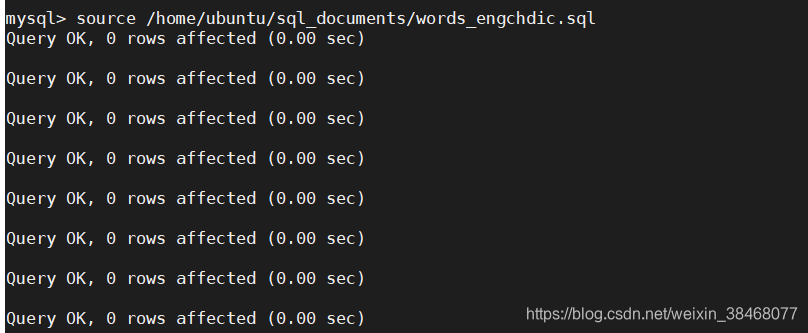 |
|---|
我们可以看到文件已经导入成功,那么,我们来检验一下:
show tables;
select * from cet;
其执行结果如下:

在上图中我们可以看到,我们的sql文件已经导入成功。
7.tomcat加载之前打包的war文件,完成webapp的移植
7.1 将之前打包好的war文件上传到服务器
在这里我使用的工具为MobaXterm工具,直接将文件上传到tomcat安装目录下的webapps文件夹下即可。
先后执行如下命令:
sudo su
cd /usr/tomcat/apache-tomcat-8.5.31/bin
./shutdown.sh
./startup.sh
我们即可以看到在webapps下刚丢进来的war包,已被tomcat自动解压,如下所示:

此刻我们打开我们的浏览器,输入我们的公网ip地址:8080/项目路径
以下附上整个服务器的运行动图:

好了,打完收工。
8.总结
太累了!!!
